2016年8月に開設した「西ちゃんの人生を最高にするお片付けブログ」も1100記事を越えました。片付けが苦手な私。ブログ記事で恥を晒さなかったら永久に汚いままだったと思いますよ。
目次
音声入力を使いブログをサクサク書く
友だちに話すようにブログ記事を書くことが出来たら楽しいだろうな~と考えていたら、音声入力でブログを書いているブロガーさんも周りにいてキーボードで入力するより早い!というではないですか!!
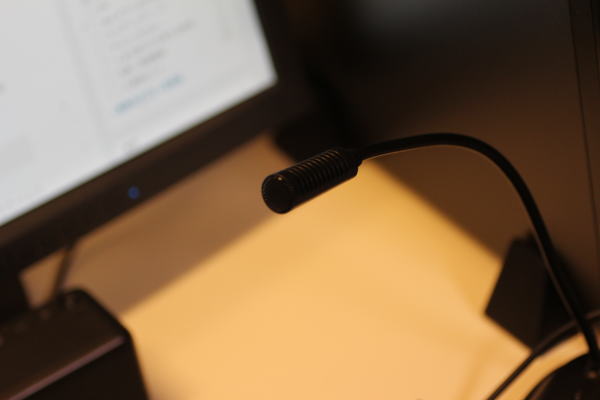
数年前と比べるとタッチタイピングの成果は出ているもののキーボードで文字を打ち込むスピードと頭に浮かぶことをそのまま音声にするのはスピードが違ってきます。
スマホやiPhoneの音声入力も便利
スマホやiPhoneの音声入力も、便利になりましたよね。
最近の機種は、滑舌が悪くてダミ声の私の音声もちゃんと聞き取ってくれるので優秀な認識性能だと思います。
文字をチマチマを入力するより早くて便利です。ガラケーからスマホやiPhoneに切り替えても入力に手間取る・・スマホも機種を変えるだけで慣れるまでに文字を打つのにも時間がかかってしまう・・
私は、パソコンん向かってブログを書いていますがスマホやiPhoneの音声入力を使って記事を書くこともできるんですね。
Androidの不自由な点も改善された
2021年から句読点や。が打てるようになり改行もできるようになりました。
Androidのせいか音声入力では句読点や丸、改行ができません。
※Galaxyを使っている場合、[設定]から[キーボードリストと初期設定][Google音声入力]をONにします。
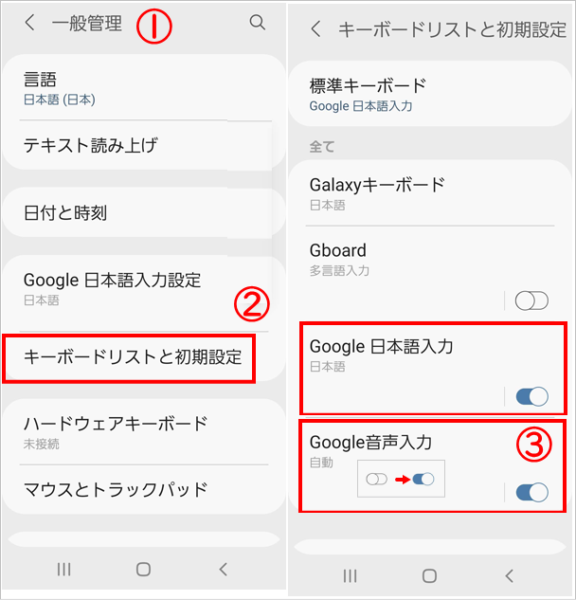

時間短縮したいなら、使わない手はないですね。
ところどころ直す手間はかかりますが、文字入力でも見直し作業は必要なので同じことなんですよ。
パソコン(Windows10)の音声入力機能
パソコンのWindows10で音声認識を使用する場合、最初にマイクのセットアップを行わなければいけません。手順は、[スタート][設定][時刻と言語][音声認識][マイク][開始]です。
続いてサウンドの設定も行います。デスクトップのスタートボタンを押します[設定]をクリック、[システム]を選択。[サウンド]からマイクのテストで自分が声を出すたびに青いバーが動いているか確認します。(動いていればマイクが接続されています)
パソコンにマイク内蔵されているか確認する方法
お使いのパソコンにマイクが内蔵されているかどうかを調べる方は、スタート→コントロールパネル→右上にカテゴリと表示されていたら(小さいアイコンか大きいアイコン)を選択。サウンドをクリックしサウンドのプロパティで録音タブを選択するとマイクが内蔵されていれば、マイクが表示されます。マイク表示が無かったら内蔵型ではないので数千円のマイクを用意します。
パソコンで音声入力をする方法
パソコンで音声入力をするには、Googleドキュメントからツール→音声入力で下書きができます。記事が書けたらコピペでブログ記事の投稿やサイト記事の作成が可能です。
マイクを用意して音声入力をする
数年前までスカイプを使ったやりとりが主流だったのに2020年以降、web会議やオンラインミーティングやオンラインセミナーはZoomを使う人が増えました。無料で使える上に安定しているのが良いですよね。
据え置き型のマイクを用意するのも良いですしワイヤレスのマイク付きイヤホンを利用するのもありです。
要は切り替えて使いやすいほうを使用する方法がおすすめです。

Zoomのときは、ワイヤレスのマイク付きイヤホンを使っています。でもブログを書く時は、据え置き型のほうが疲れにくい気がします。
据え置き(卓上型)が便利
使用目的にもよりますが主な用途が、ブログ記事を書くためなら据え置きの卓上スタンドのほうが疲れにくいです。
私の場合、長時間イヤホンしていると、疲れてしまうので卓上型のマイクに向かって話すほうあがやりやすいです。
単一指向性マイク
選ぶときは、単一指向性のマイクにしたほうが音をクリアに拾い周囲のノイズが入りにくいです。単一指向性のマイクはPS4のボイスチャット用に使う人も多く、雑音やノイズが入りにくくするためにマイクスポンジも一緒に買ったほうが長持ちします。
格安でレビュー評価が高い単一指向性マイク
値段があまり高くないものでレビュー評価が高いもので単一指向性マイクを探してみました。

サンワサプライ USBマイクロホン 単一指向性 フレキシブルアーム MM-MCUSB25

まったまたパソコンまわりがゴチャゴチャになってきました。
ソニー SONY コンデンサーマイク モノラル/PC通話用 マイクスタンド・ホルダークリップ付属 ECM-PC60


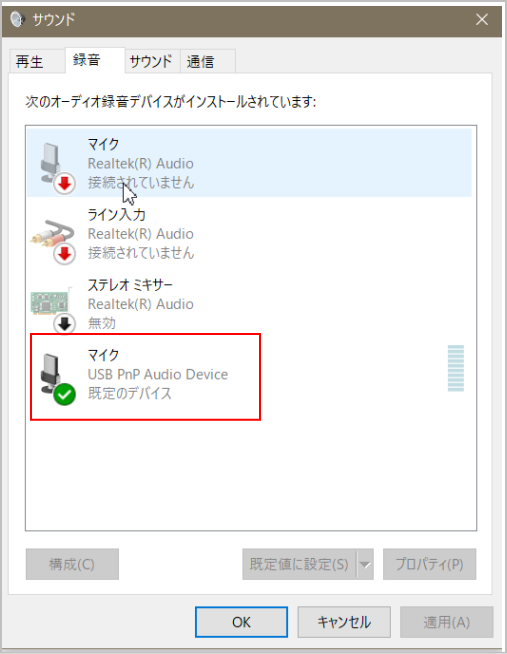
超タコ足配線のUSBハブです。何でもかんでも認識するわけではないですし動作が不安定になることもあります。私も早速取り付けてみたのですがマイクのスイッチがONになっているのに最初は、認識しませんでした。認識しない理由は、起動してから挿し込まなかった、あるいは、途中でUSBハブポートの挿し直したりしたからです。仕方ないので再起動をかけて起動してから挿し込んだところ、認識されるようになりました。私が購入したマイクは、サウンドカードもドライバも不要でした。
時は金なり、限りある時間を大切に
ブログ記事を早く書き上げるために、タイピングに燃え練習しまくったのは去年の話。キーボードを見なくても記事が書かるほど成長しました。また執筆環境の改善(良い道具を揃えること)も大事です。マイクロソフトキーボードからリアルフォースのキーボードに変えてからのタイピングの心地良さは格別です。マウスもトラックボールマウスにしたらいろいろなストレスから開放されました。タイピングが早ければ音声入力は必要ありません。頭で考えているスピードがそのまま文章になったら文字で書くよりもっと記事が書けそうです。ときは金なりなのです。どうしたら効率よく出来るかを常に意識するのって大事なことです。
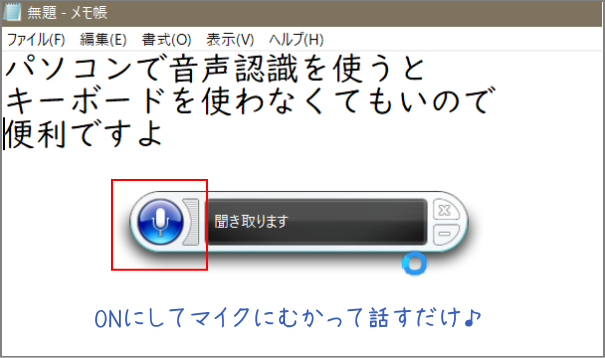


ブログを書くだけが目的なら単一指向性のマイクなら何でも大丈夫♪サンワサプライはお値段安めです。

配信をする人向け・・声の質をマイクで補いたいなら、こっちもおすすめ。

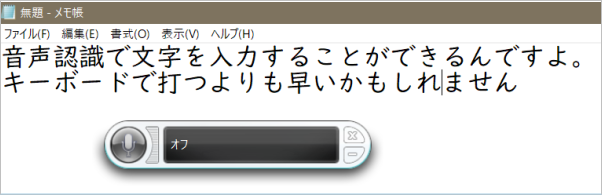









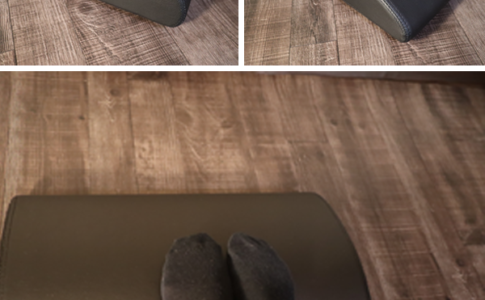














実際、私も試してみましたがテーマだけ与えられればキーボードで打つより早いです。